Instructions:avatar
如何为钱币或验证器设置头像
币和主节点的头像是通过第三方资源--gravatar.com安装的。
在你开始向DecimalChain控制台上传图片之前,请在Gravatar上注册,并将所需的图片链接到邮件中。
在Gravatar上注册
第1步:进入网站:https://ru.gravatar.com / 并点击 "进入"。
第二步:你将被带到授权页面,该页面通过WordPress账户进行。如果你没有,那就创建一个,如下图所示。
接下来,你会被带到账户注册表,在那里你需要输入你的电子邮件,或使用谷歌登录(继续使用谷歌)。
建议:你需要在谷歌表格中注册并访问该网站。提前准备好你的邮件gmail.com ,以防你没有它。
通过谷歌邮件注册后,你会被带到一个WordPress页面,在那里你会被要求选择你的网站的名称。退出这个页面,到网站https://ru.gravatar.com 。
第3步:使用谷歌表格登录。
第4步:点击添加新图片按钮,选择你的头像。
第5步:点击上传新按钮,从你的设备上下载头像。
第6步:继续进行文件选择,如屏幕截图所示。
第7步:选择你想上传的文件,并点击截图中所示的按钮。
第8步:点击 "下一步"。
第9步:单击按钮裁剪图像,如截图所示。
第10步。选择 "格式G",并按 "设置等级 "按钮。
第11步:在数字1下你可以看到你当前的头像,在数字2下你可以为你的头像上传不同的图片。
点击标签查看等级,在截图中突出显示。
第12步:在截图中,你可以看到在创建或编辑代币或缬方焱蜱时要插入DecimalChain控制台的哈希量。
注意事项
1. Gravatar与WordPress账户相连,每个WordPress账户只允许有一个头像。
2. 你可以从一个浏览器登录一次。当你退出你的Gravatar账户并再次登录时,你将被重新登录到同一个账户。在这方面,如果你想上传多个头像,你将需要多个谷歌邮箱地址。
3. 头像可以在同一个账户上更改,但必须经过一段时间才能正确显示。
如何为钱币安装头像
在 "硬币问题 "部分登录你的控制台,进入 "硬币更新 "标签。
接下来,点击编辑图标。
在 "图标 "栏中插入Gravatar说明中第12步的哈希值,然后点击 "确认 "按钮。
如何在主节点上安装一个图像
要为验证器设置一个头像,请进入 "主节点 "标签。向下滚动到 "编辑主节点 "表格,将Gravatar说明中第12步的哈希值粘贴到 "图标 "栏中。
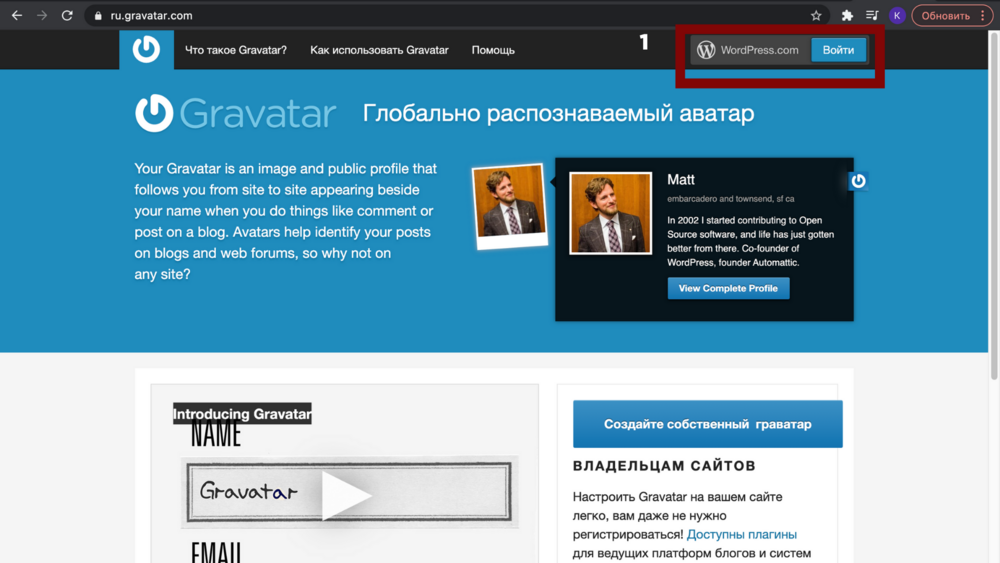
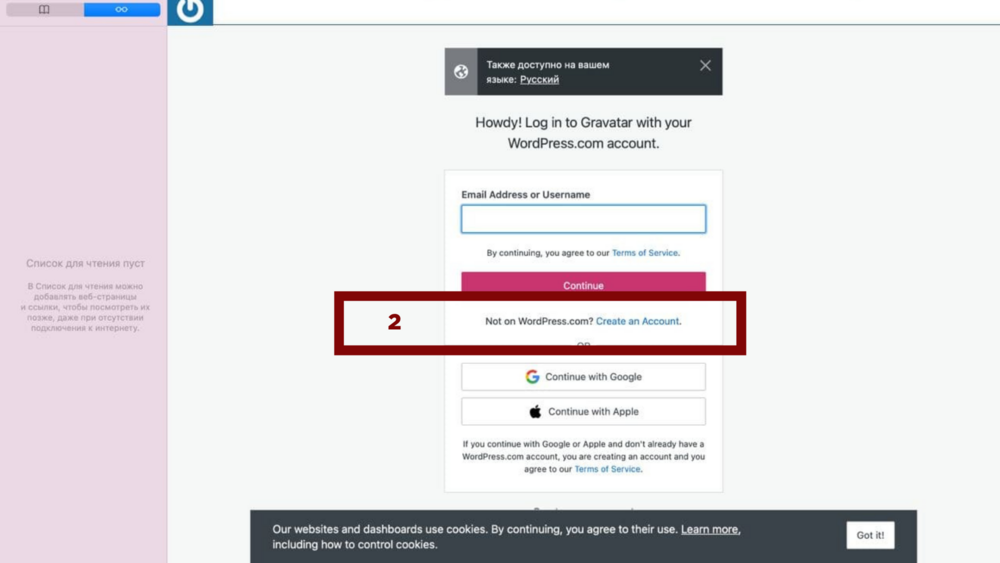
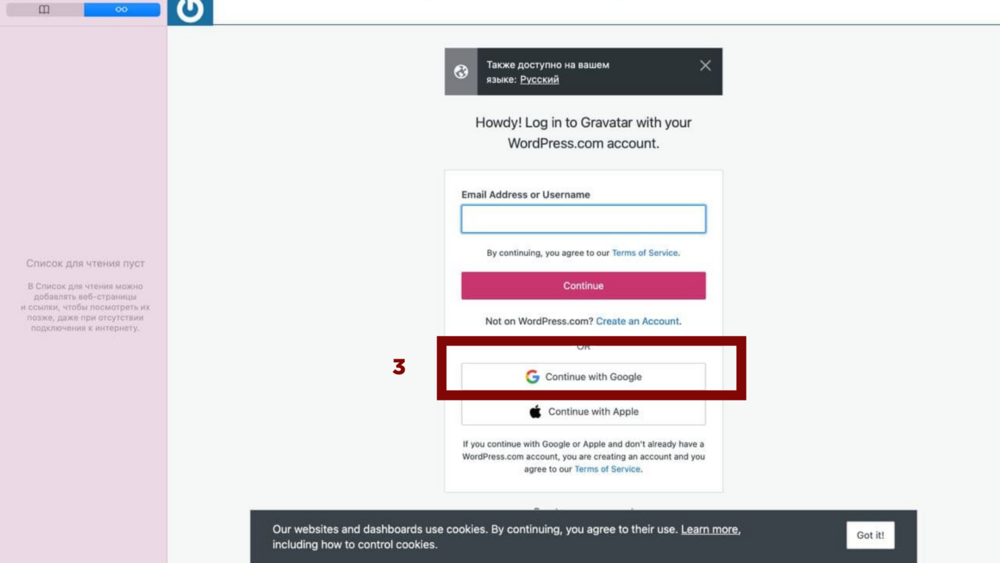
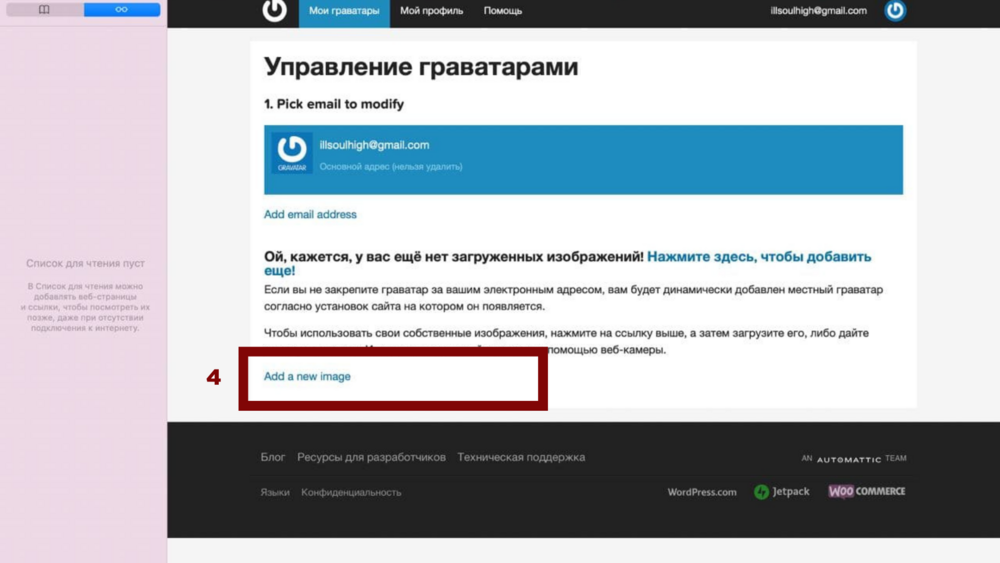
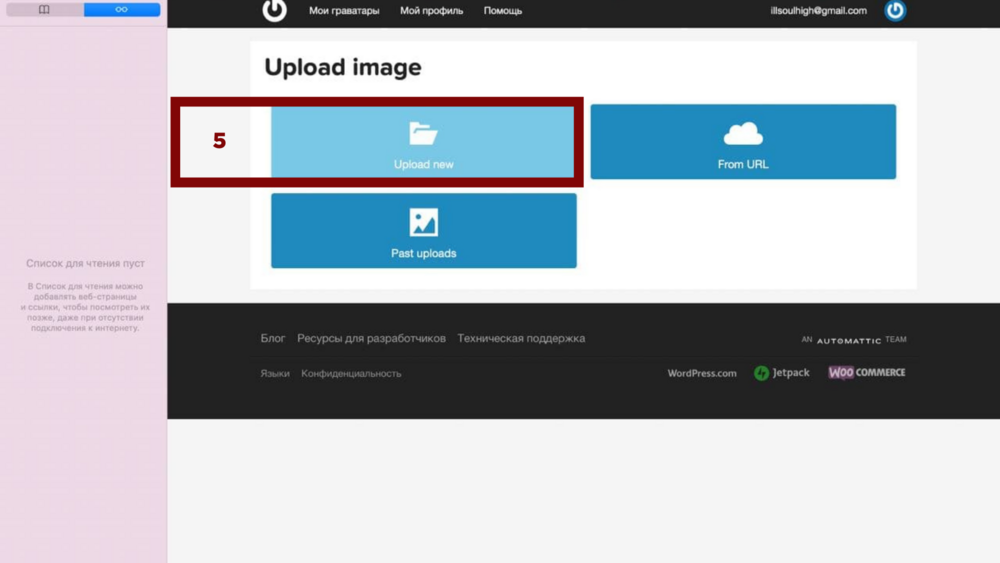
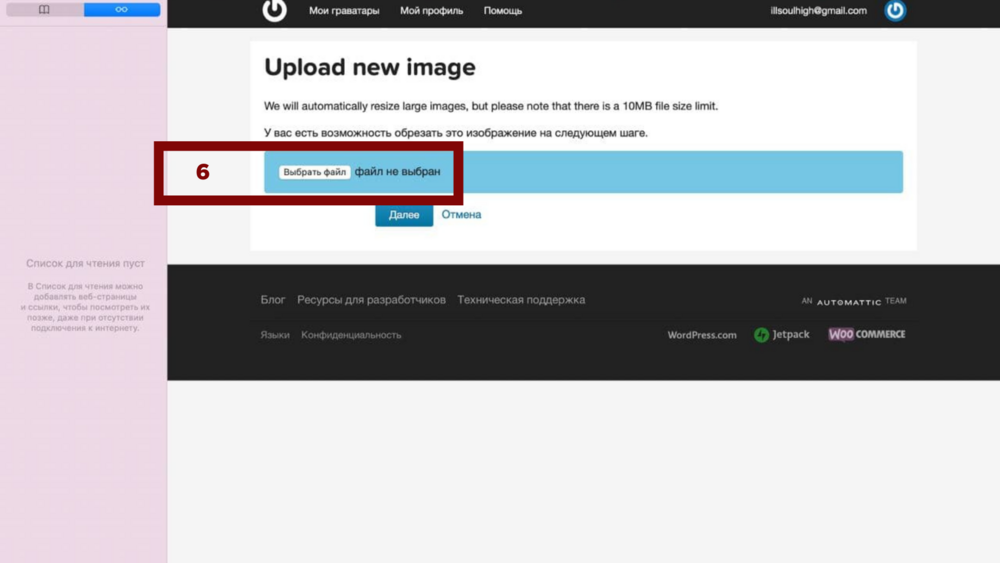
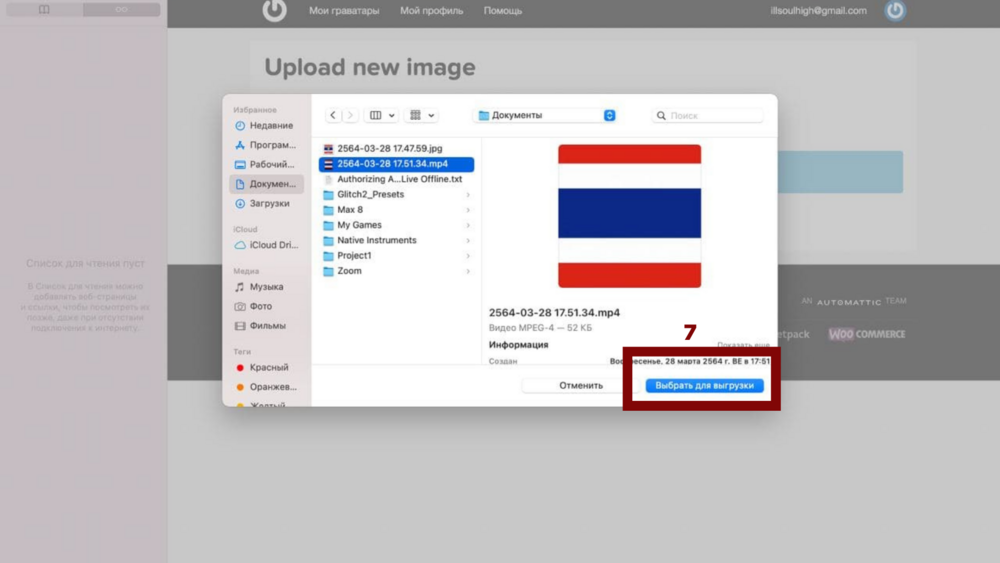
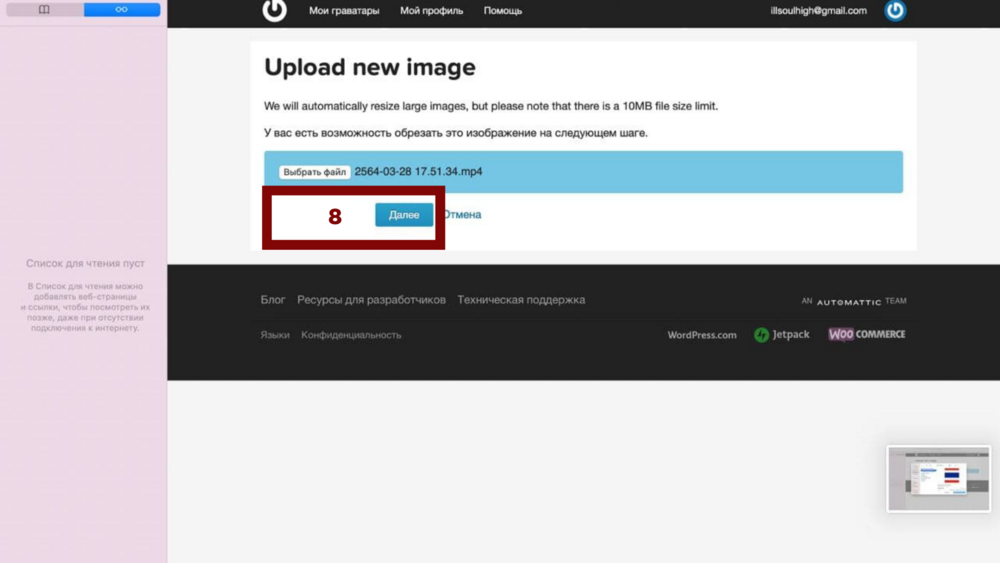
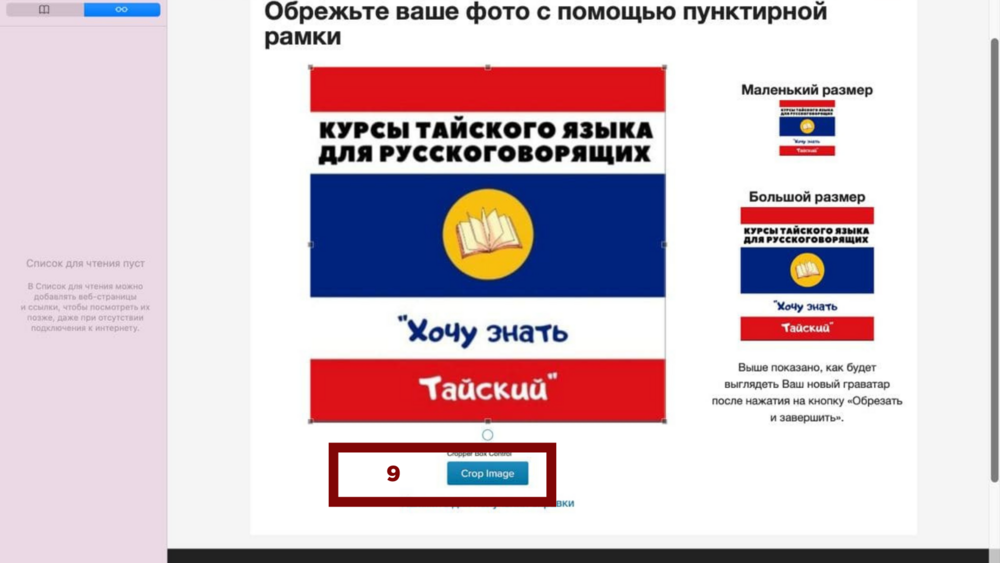
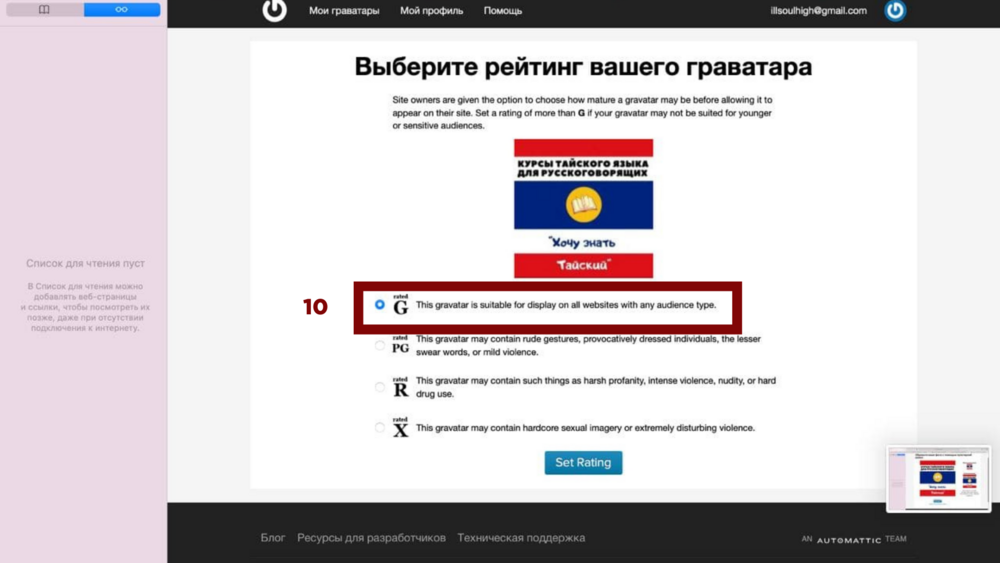
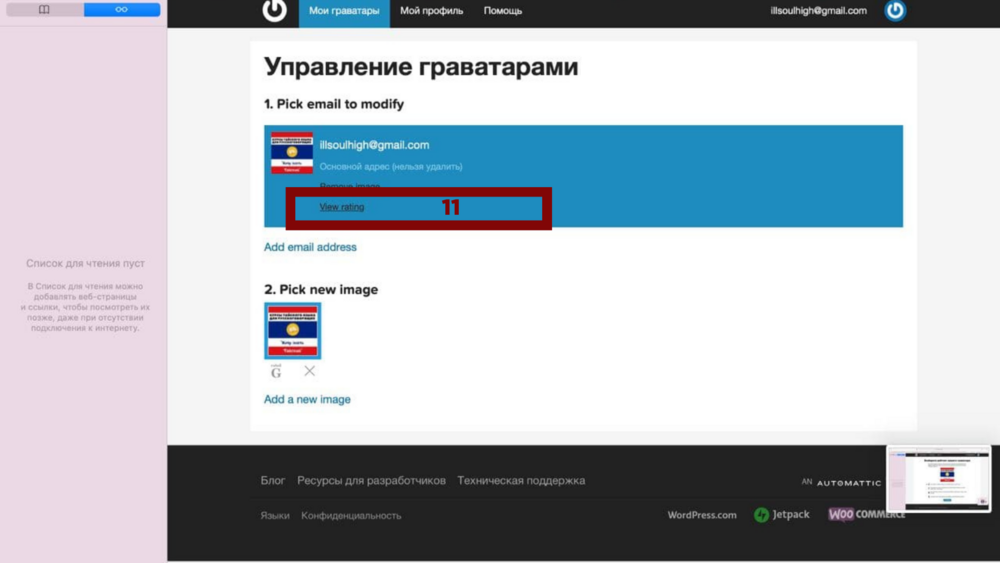
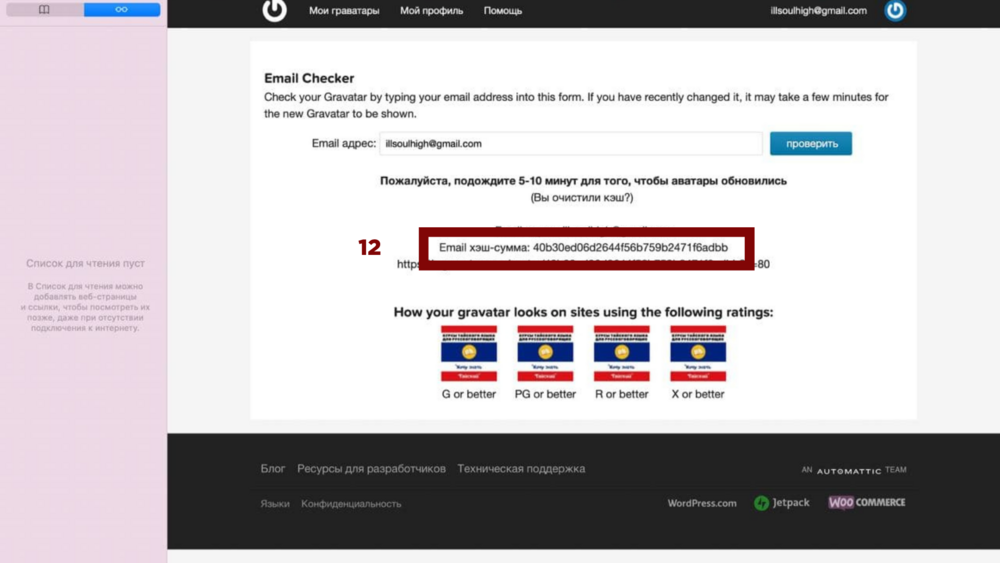
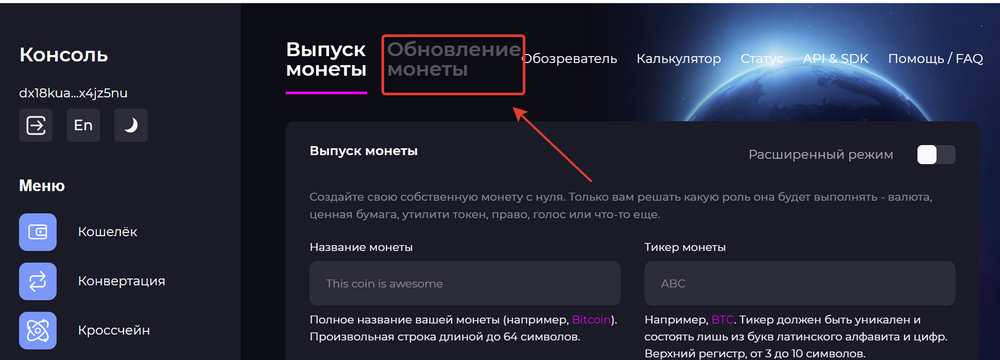
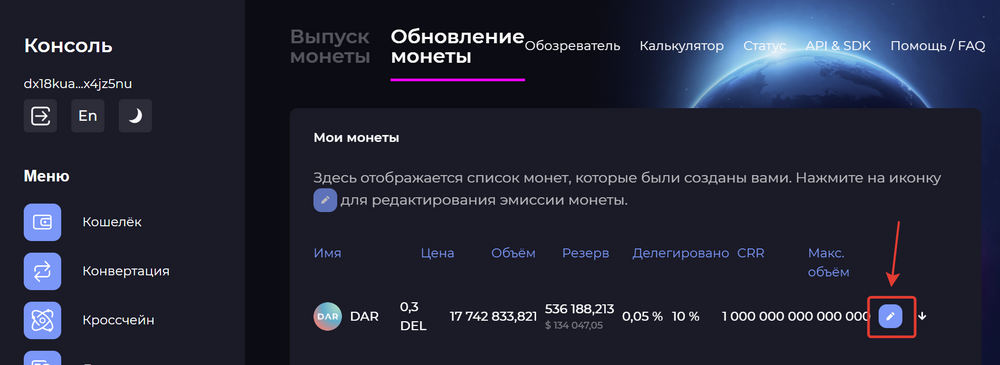
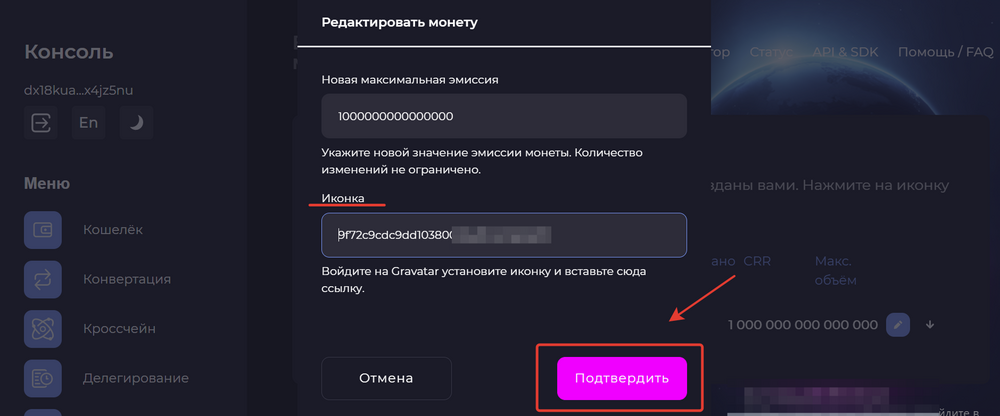
[[Category::Instructions]]